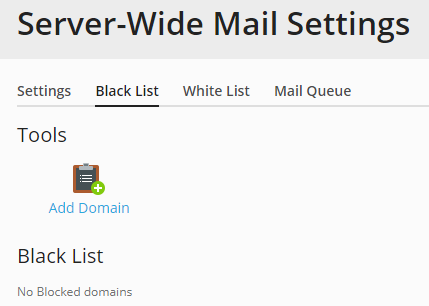Serverweite Blacklists und Whitelists
Durch das Hinzufügen einer Domain zur serverweiten Sperrliste wird sichergestellt, dass keine von dieser Domain gesendete E-Mail ein auf Ihrem Server gehostetes Postfach erreichen kann. Der Mailserver lehnt jede E-Mail ab, die von einer E-Mail-Adresse gesendet wird, deren E-Mail-Domain mit einer der Domains übereinstimmt, die zur serverweiten Sperrliste hinzugefügt wurden.
So fügen Sie eine Domain zur serverweiten Sperrliste hinzu:
-
Gehen Sie zu Tools & Einstellungen > Mailserver-Einstellungen (in der Gruppe E-Mail).
-
Klicken Sie auf den Tab Blacklist.
-
Klicken Sie auf Domain hinzufügen.
-
Geben Sie den Namen der Domain an, von der Sie E-Mails nicht empfangen möchten. Beispielsweise evilspammers.net.
-
Klicken Sie auf OK.
-
Wiederholen Sie die Schritte 3 bis 5, um so viele Domains wie nötig hinzuzufügen.
Wenn Sie eine IP-Adresse oder ein Subnetz zur serverweiten Zulassungsliste hinzufügen, kann jeder Computer, dessen IP-Adresse in der Zulassungsliste aufgeführt ist, E-Mails über den Plesk-Mailserver ohne SMTP-Authentifizierung weiterleiten. Das bedeutet insbesondere, dass solche Computer E-Mails an jedes Postfach auf Ihrem Server senden können.
Beachten Sie, dass jede von einer IP-Adresse auf der Zulassungsliste gesendete E-Mail zwar vom Plesk-Mailserver zur Zustellung akzeptiert wird und die DNSBL-Prüfungen umgeht, aber dennoch von anderen Tools zur Spam-Bekämpfung abgelehnt oder als Spam markiert werden kann. Das Hinzufügen einer IP-Adresse oder eines Subnetzes zur Zulassungsliste garantiert nicht, dass E-Mails, die von einer IP-Adresse der Zulassungsliste gesendet werden, auch zugestellt werden.
So fügen Sie eine Domain zur serverweiten Zulassungsliste hinzu:
- Gehen Sie zu Tools & Einstellungen > Mailserver-Einstellungen (in der Gruppe E-Mail).
- Klicken Sie auf den Tab Whitelist.
- Klicken Sie auf Netzwerk hinzufügen.
- Geben Sie eine IP-Adresse oder einen IP-Adressbereich an, von der bzw. aus dem E-Mails immer akzeptiert werden sollen.
- Klicken Sie auf OK.
- Wiederholen Sie die Schritte 3 bis 5, um so viele Adressen wie nötig hinzuzufügen.